麦克风声音小怎么回事 Win10系统麦克风录音音量太小如何调整
麦克风声音小怎么回事,麦克风声音小的问题在Win10系统中似乎是一个常见的困扰,当我们需要使用麦克风进行录音时,发现录音音量过小,这不仅影响了我们的工作效率,也让我们感到十分困惑。如何调整Win10系统中麦克风录音音量呢?在本文中我们将一起探讨这个问题,并提供一些解决方案,帮助您解决麦克风音量过小的困扰。
具体步骤:
1.在Windows10系统桌面,右键点击屏幕左下角的开始按钮。在弹出菜单中选择“设置”的菜单项。
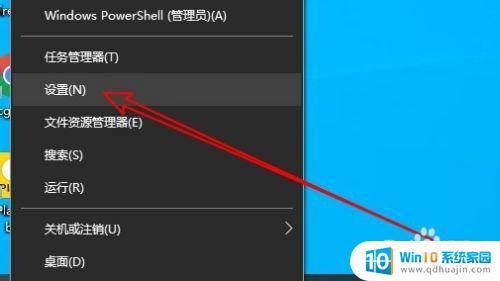
2.然后在打开的Windows10设置窗口中点击“系统”的图标。
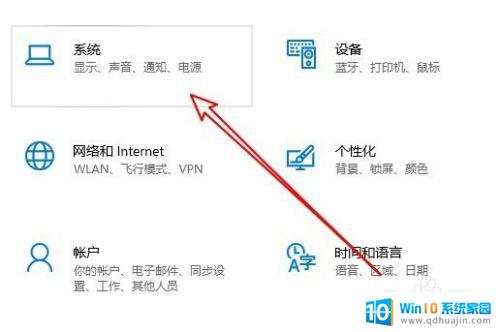
3.在打开的系统窗口中点击左侧边栏的“声音”的菜单项。
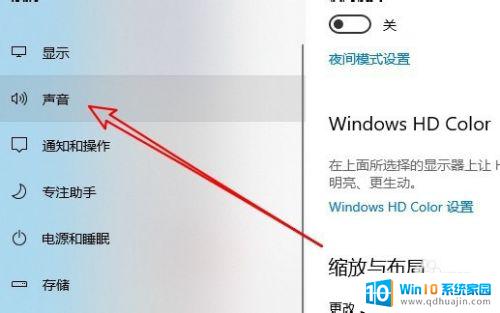
4.然后点击右侧窗口中的“声音控制面板”的快捷链接。
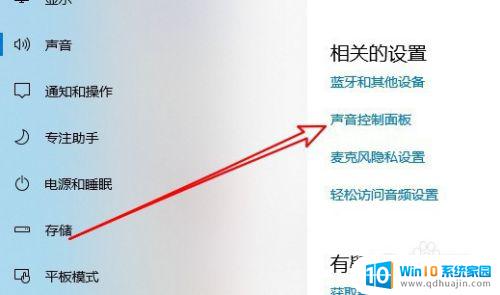
5.这时就会打开Windows10的声音设置窗口,在窗口中点击“录制”的选项卡。
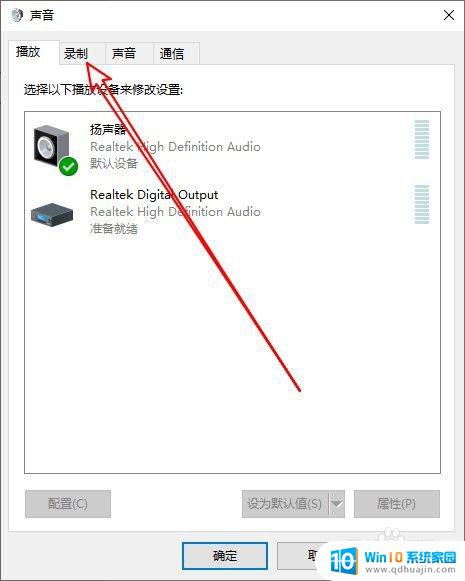
6.然后在打开的声音的窗口中点击选中“麦克风”菜单项,然后点击右下角的“属性”按钮。
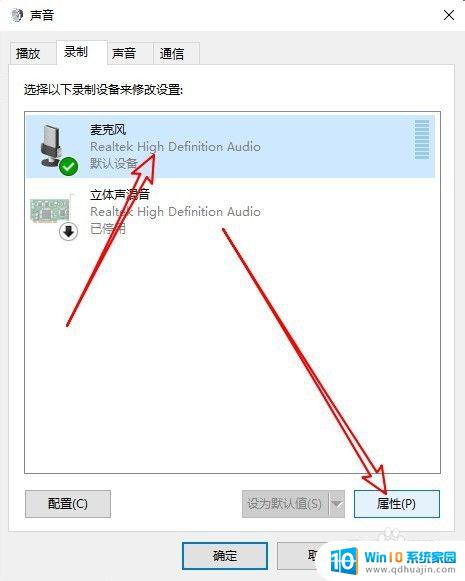
7.在打开的麦克风属性窗口中点击“级别”的选项卡。
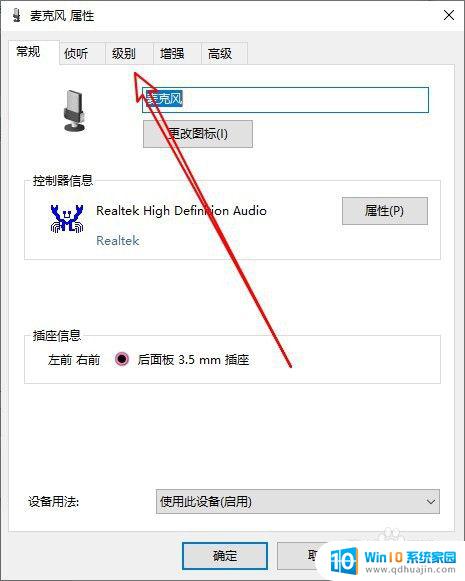
8.接下来在打开的级别窗口中就可以调整麦克风音量的大小了。
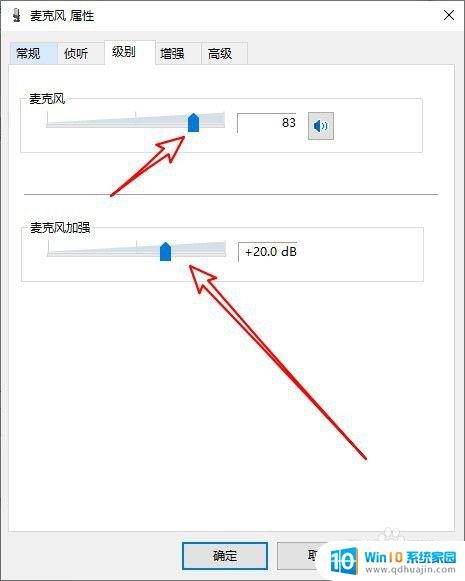
9.总结:
1、在Windows10系统打开设置窗口
2、点击Windows设置的系统图标
3、然后点击系统的声音控制面板
4、接着在声音窗口找到麦克风选项
5、接下来在麦克风级别窗口设置音量

以上就是关于麦克风声音小的解决方法,如果您遇到了同样的问题,请参考本文提供的方法进行处理,希望这篇文章能对您有所帮助。





